小编教你windows10怎么卸载软件
- 分类:Win10 教程 回答于: 2017年10月08日 21:00:08
很多刚使用windows10系统的用户,不知道该怎么卸载软件,在网上谈论的热火朝天,其实小编只能说卸载电脑上的软件真的非常的简单。只需几个步骤就能够轻松的卸载掉一些没有的软件,下面就是小编给大家展示的windows10怎么卸载软件的操作流程。
随着win10的推出,很多用户都迫不及待的想看看win10长啥样。但是,在安装win10系统了之后,怎么卸载自己安装的第三方软件呢?有网友就提出这个问题,为了帮助到那些网友,小编这就跟大家分享win10卸载软件的图文操作。
windows10卸载软件图文解说
鼠标右键点击“这台电脑”,选择“属性”。

win10(图1)
点击左上角的“控制面板主页”

win10(图2)
点击左下角“卸载程序”
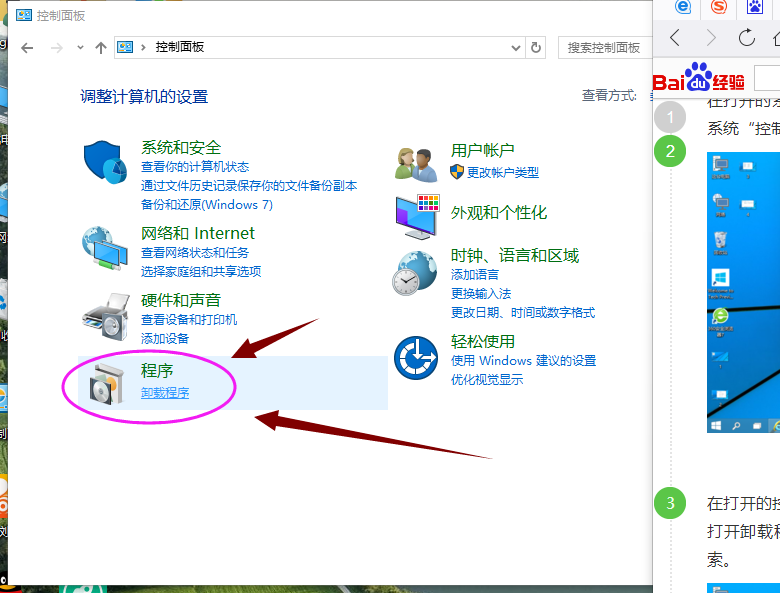
win10(图3)
选择不需要的程序,鼠标右键点击,这里以“风行视频加速器”为例,点击弹出“卸载(U)”。
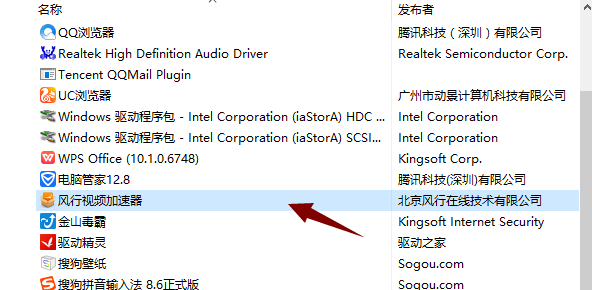
win10(图4)
然后进入到卸载界面,点击“进行卸载”,完成后,点击“完成”,以完成卸载操作。
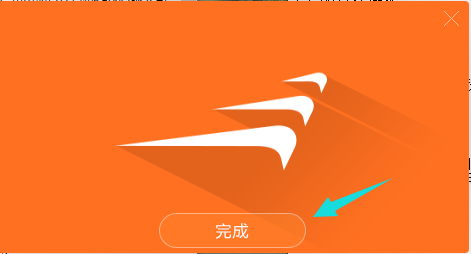
win10(图5)
以上就是win10卸载软件的操作步骤了,除了使用程序卸载外,还可以使用其它的工具进行卸载。

win10(图6)
希望对大家有帮助。
 有用
26
有用
26


 小白系统
小白系统


 1000
1000 1000
1000 1000
1000 1000
1000 1000
1000 1000
1000 1000
1000 1000
1000 1000
1000 1000
1000猜您喜欢
- win10未激活怎么解决2022/12/03
- 详解win7升级win10多少钱2021/05/10
- win10正版系统如何重装2024/01/12
- Win7如何升级至Win102023/12/15
- 笔记本电脑win10重装系统步骤教程..2021/09/02
- win10系统安装要求配置是什么..2022/06/19
相关推荐
- win10笔记本电脑运行慢怎么办..2022/09/02
- 轻松学会联想台式电脑win10改win7..2021/07/14
- 联想笔记本一键还原,小编教你怎么使用..2018/09/28
- 笔者教你win8下安装win7双系统..2019/01/23
- 如何重装Win10系统:简单步骤指南..2024/02/19
- 技术编辑教您iphone连接电脑无反应怎..2019/02/25














 关注微信公众号
关注微信公众号



